Jak korzystać z kontrolera PS3 na swoim komputerze

Mimo że PlayStation 3 zostało wydane w 2007 roku, wielu graczy wciąż z sentymentem patrzy na konsolę i jej kontroler DualShock 3. W rezultacie istnieje duże zapotrzebowanie na używanie kontrolera na komputerze PC. Niestety, nie jest to po prostu kwestia złapania kabla USB i podłączenia go. Ale dzięki niektórym zaangażowanym programistom istnieje sposób, aby kontroler PS3 DualShock 3 działał na komputerze.
Ściągnij DsHidMini
Używanie kontrolera DualShock 3 na komputerze PC jest rzeczywistością od dłuższego czasu. Stało się tak dzięki bezpłatnemu narzędziu typu open source o nazwie ScpToolkit. Jedynym problemem było to, że konfiguracja nie była przyjazna dla użytkownika. Ponadto twórcy ScpToolkit postanowili porzucić projekt w 2016 roku. Nowe narzędzie, nazwane DsHidMini, zwolniło tempo. DsHidMini to sterownik kontrolera DualShock 3 stworzony specjalnie dla Windows 10 i 11. Na szczęście to narzędzie jest znacznie łatwiejsze w użyciu.

Aby rozpocząć, pobierz plik . ZIP ze strony DsHidMini GitHub. Zanim rozpakujesz plik, musisz określić, czy chcesz używać DualShocka 3 bezprzewodowo, czy nie. Jeśli tak, przejdź do następnej sekcji. Jeśli nie, możesz przejść do trzeciej części.
Bezprzewodowe korzystanie z DualShocka 3

Dla większości osób będzie to wersja x64. Po pobraniu narzędzia uruchom plik, aby rozpocząć proces instalacji. Po zakończeniu możesz kontynuować instalację DsHidMini. Możesz też całkowicie pominąć ten krok, jeśli nie planujesz bezprzewodowego używania kontrolera DualShock 3.
Przygotuj swój komputer do instalacji DsHidMini
Twórcy DsHidMini zalecają włączenie kontroli konta użytkownika systemu Windows przed przystąpieniem do instalacji sterownika DsHidMini. Zwykle jest to domyślnie włączone, ale być może wyłączyłeś je na pewnym etapie.
- Aby to sprawdzić, wpisz „UAC” w pasku wyszukiwania osadzonym na pasku zadań systemu Windows i naciśnij Enter.
- Otworzy się okno dialogowe z pytaniem, czy chcesz zezwolić aplikacji na wprowadzanie zmian w urządzeniu.
- Kliknij „Tak”. Zobaczysz okno Ustawienia kontroli konta użytkownika. Upewnij się, że suwak znajduje się u góry i ustaw opcję „Zawsze powiadamiaj”.
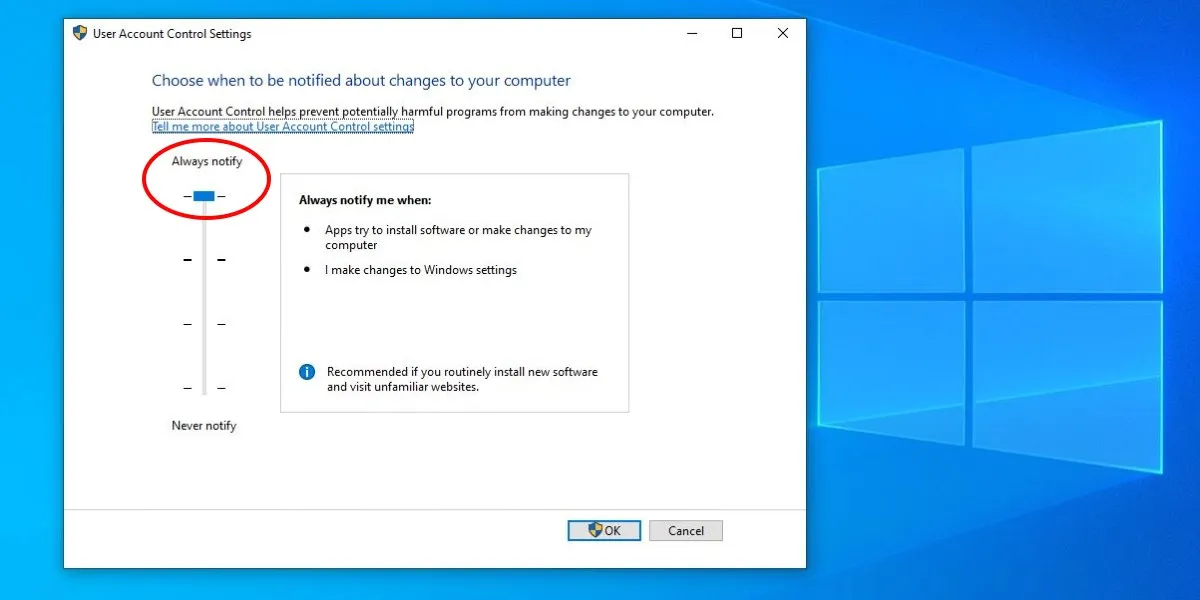
FYI : sprawdź nasze najlepsze rekomendacje dotyczące monitorów do gier na rok 2023.
Skonfiguruj DsHidMini
Po włączeniu Kontroli konta użytkownika systemu Windows i ustaleniu, czy chcesz zainstalować narzędzie łączności bezprzewodowej, możesz zainstalować sterownik DsHidMini na swoim komputerze. Jest kilka kroków, ale wszystko jest stosunkowo proste.
- Przejdź do miejsca, w którym pobrałeś plik DsHidMini.zip. Rozpakuj plik za pomocą 7-Zip lub podobnego programu.
- Otwórz folder „dshidmini_v2.2.282.0” (nazwa tego folderu różni się w zależności od wersji pobranego programu), a następnie otwórz foldery „x64 -> dshidmini”.
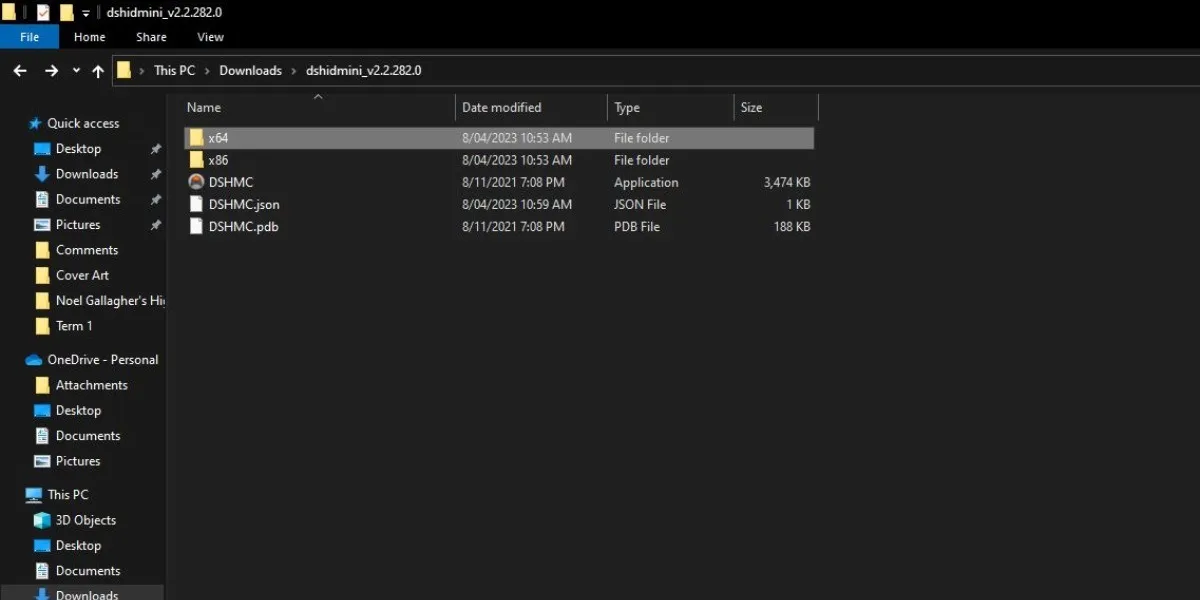
- Kliknij prawym przyciskiem myszy plik oznaczony „dshidmini” (plik ma ikonę koła zębatego) i wybierz „Zainstaluj”.

- Pojawi się okno dialogowe z pytaniem, czy chcesz zezwolić aplikacji na wprowadzanie zmian w urządzeniu. Kliknij „Tak”, aby kontynuować instalację.
- Pozostając w folderze „dshidmini”, zobaczysz inny plik z ikoną zębatki oznaczoną „igfilter”. Kliknij ten plik prawym przyciskiem myszy i wybierz „Zainstaluj”.
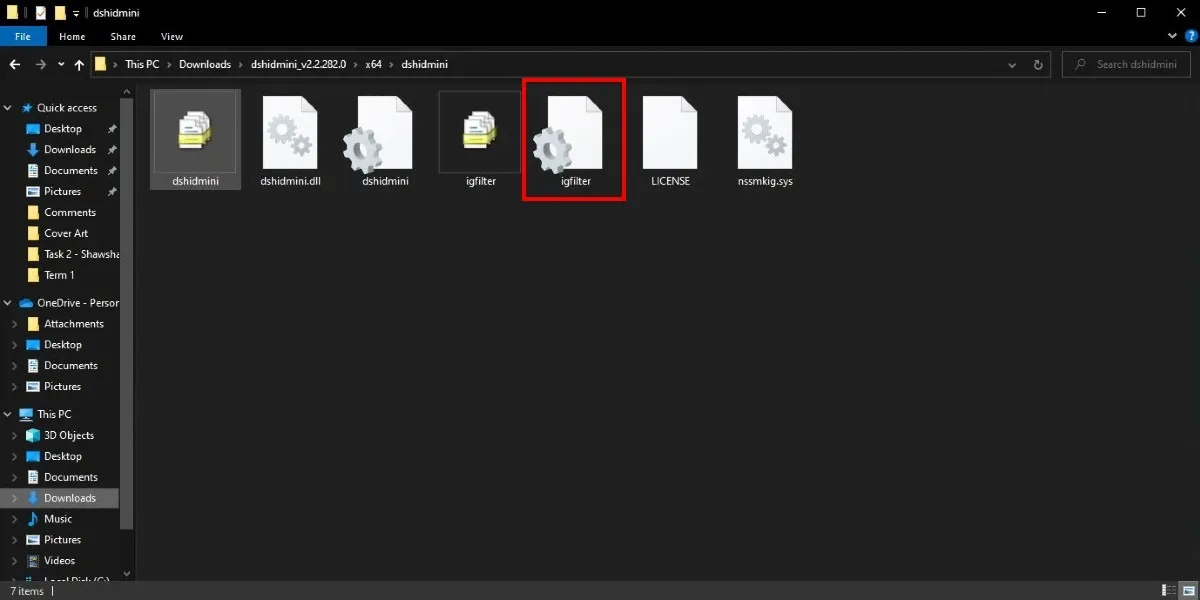
- Kliknij „Tak”, gdy pojawi się okno dialogowe z prośbą o potwierdzenie instalacji.
- Na tym etapie wszystkie pliki niezbędne do współpracy kontrolera DualShock 3 z komputerem powinny być już zainstalowane na komputerze. Za pomocą kabla USB podłącz DualShock 3 do komputera.
- Po podłączeniu DualShock 3 przejdź z powrotem do folderu „dshidmini_v2.2.282.0”. Otwórz aplikację oznaczoną „DSHMC”.

- To jest narzędzie ustawień DsHidMini. Powinieneś zobaczyć swój kontroler DualShock 3 wymieniony w kolumnie po lewej stronie. Pod warunkiem, że kontroler zostanie rozpoznany, możesz zmieniać ustawienia urządzenia, na przykład automatycznie wyłączać kontroler po określonym czasie bezczynności.
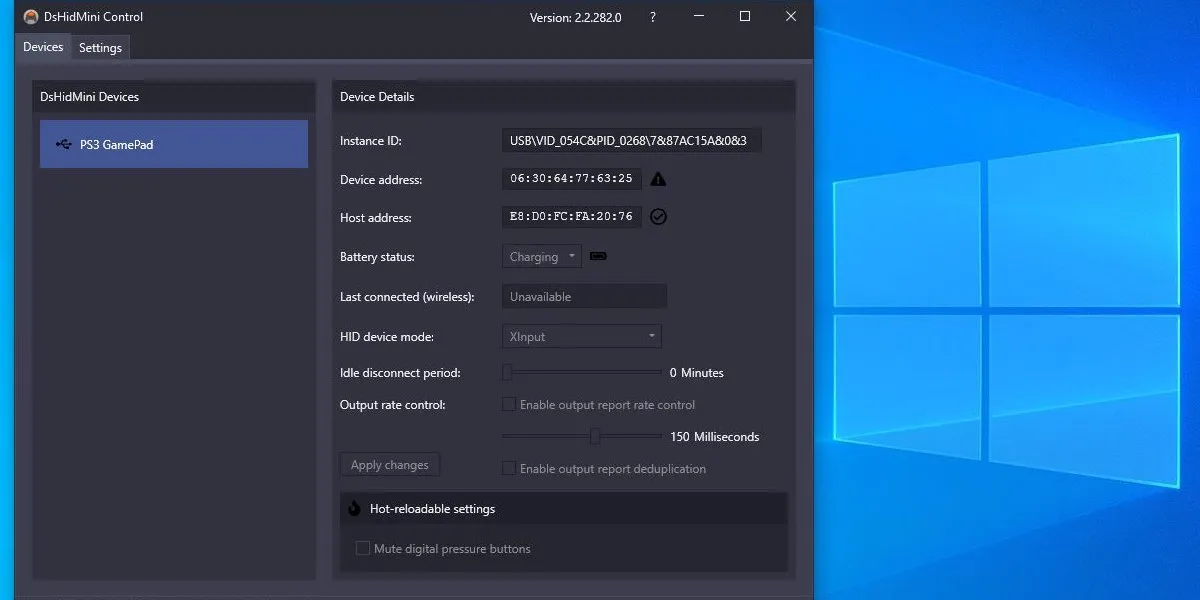
- Jeśli zainstalowałeś narzędzie BthPS3 do bezprzewodowego używania kontrolera DualShock 3 z komputerem, odłącz kabel USB od kontrolera. Kontroler powinien automatycznie sparować się z komputerem przez Bluetooth.
- DsHidMini pozwala używać kontrolera DualShock 3 z komputerem z systemem Windows, zachowując wszystkie oryginalne funkcje. Obejmuje to przyciski twarzowe czułe na wibracje i nacisk.
Często Zadawane Pytania
Wcześniej zainstalowałem ScpToolkit, a teraz DsHidMini nie działa. Co powinienem zrobić?
Jeśli wcześniej instalowałeś ScpToolkit, istnieje duża szansa, że sterowniki ScpToolkit będą kolidować z DsHidMini. Aby to naprawić, musisz usunąć wszelkie pozostałe pliki w systemie.
Czy mogę używać kontrolera DualShock 3 w Steam?
Tak, a ponieważ Steam ma natywną obsługę kontrolera DualShock 3, nie musisz nawet instalować DsHidMini, aby to zrobić. Podłącz DualShock 3 z uruchomionym Steamem. W Steam przejdź do „Ustawienia -> Kontroler -> Konfiguracja pulpitu”, aby skonfigurować kontroler DualShock 3, jak chcesz.
Czy nadal mogę używać DsHidMini, jeśli używam systemu Windows 7 lub 8?
DsHidMini to sterownik kontrolera DualShock 3 stworzony specjalnie dla Windows 10 i 11. Niestety oznacza to, że nie będziesz mógł go używać na komputerze z systemem Windows 7 lub 8, ale nie masz pecha. Chociaż ScpToolkit nie jest już aktualizowany, nadal możesz spróbować zainstalować go w swoim systemie, aby Twój DualShock 3 działał na komputerze.
Czy mogę grać w gry na konsolę PlayStation na moim komputerze?
Jeśli chodzi o gry, musisz zdobyć ROMy (cyfrowe kopie gier). Legalność ROM-ów to swego rodzaju szara strefa, ale istnieje kilka w 100 procentach legalnych sposobów na zdobycie niektórych z nich.
Źródło obrazu: Unsplash . Wszystkie zrzuty ekranu autorstwa Ryana Lyncha .



Dodaj komentarz